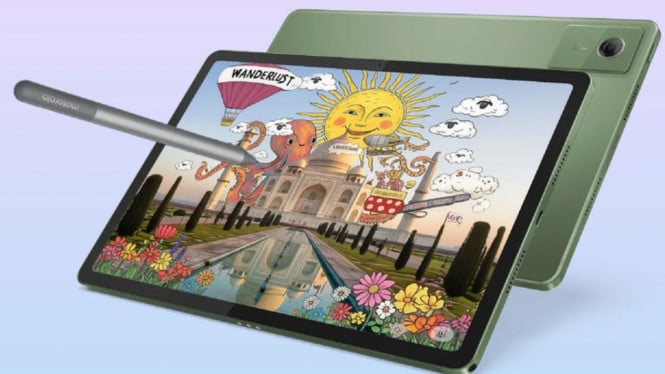Begini Cara Logout WhatsApp Web di Laptop Supaya Gak Dipakai Orang Lain
Digital – WhatsApp jadi salah satu aplikasi paling penting di zaman sekarang. Mulai dari ngobrol santai bareng teman, kirim file kerjaan, sampai koordinasi keluarga semuanya bisa dilakukan lewat WhatsApp.
Buat kamu yang sering bekerja di depan komputer atau laptop, pasti sudah akrab dengan fitur WhatsApp Web atau WhatsApp Desktop.
Fitur ini memang sangat membantu. Cukup scan kode QR dari HP, dan kamu sudah bisa balas chat lewat layar besar tanpa perlu bolak-balik buka ponsel. Tapi di balik kepraktisan itu, ada satu hal penting yang sering banget dilupakan yaitu Logout!
Meskipun kelihatannya sepele, lupa logout WhatsApp di laptop bisa sangat berbahaya, terutama kalau kamu pakai perangkat umum atau pinjam laptop orang lain.
Akunmu bisa tetap terbuka dan diakses siapa saja, termasuk pesan pribadi, riwayat chat, bahkan grup kerja atau dokumen penting. Jadi, penting banget untuk tahu cara logout WhatsApp di laptop dengan benar.
Kenapa Harus Logout WhatsApp di Laptop?
Sebelum masuk ke langkah-langkahnya, pahami dulu kenapa logout itu penting banget:
- Privasi Terancam: Siapa pun yang buka laptop kamu bisa baca semua isi chat.
- Data Bisa Dicuri: Chat pribadi, kontak penting, dan file sensitif bisa disalin atau disalahgunakan.
- Akun Bisa Disalahgunakan: Orang lain bisa menyamar jadi kamu dan kirim pesan yang merugikan.
- Akses Tak Terbatas: Selama tidak logout, akunmu tetap aktif walau laptop ditutup atau direstart.
Karena itu, logout seharusnya jadi kebiasaan, terutama setelah memakai WhatsApp Web atau WhatsApp Desktop di luar perangkat pribadi.
1. Cara Logout WhatsApp Web (Lewat Browser)
Kalau kamu membuka WhatsApp lewat browser (Chrome, Firefox, atau lainnya), inilah cara logout-nya:
- Buka web.whatsapp.com.
- Di halaman utama, klik ikon tiga titik di bagian atas daftar chat (pojok kanan atas).
- Pilih menu “Keluar” atau “Log out”.
- Selesai! Akun kamu akan langsung keluar dari sesi tersebut.
2. Cara Logout dari Aplikasi WhatsApp di Laptop
Kalau kamu menginstall aplikasi WhatsApp resmi di Windows atau macOS, caranya juga mudah:
- Buka aplikasi WhatsApp di laptop.
- Klik ikon tiga titik di kiri atas (di atas daftar chat).
- Pilih opsi “Keluar” atau “Log out”.
- Setelah itu, aplikasi akan tertutup dan kamu perlu scan ulang QR kalau mau login lagi.
3. Lupa Logout? Tenang, Bisa Logout Jarak Jauh Lewat HP!
Kadang kita memang lupa. Mungkin kamu buru-buru pulang dari kantor atau kelupaan habis pakai laptop teman. Tapi jangan khawatir, kamu tetap bisa logout dari jarak jauh lewat HP. Ini langkahnya:
- Buka aplikasi WhatsApp di ponsel kamu.
- Ketuk ikon tiga titik (pojok kanan atas).
- Pilih menu “Perangkat Tertaut”.
- Akan muncul daftar perangkat yang pernah kamu login.
- Pilih perangkat yang mencurigakan atau ingin kamu keluarkan.
- Ketuk “Keluar”.
Langkah ini sangat penting kalau kamu merasa login di perangkat yang bukan milikmu, atau kamu sudah nggak pakai laptop tersebut lagi.